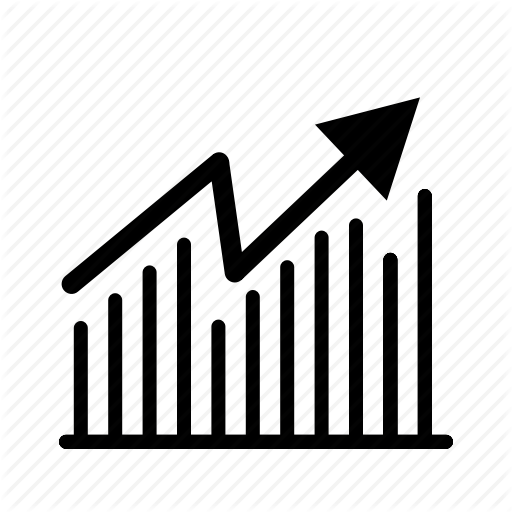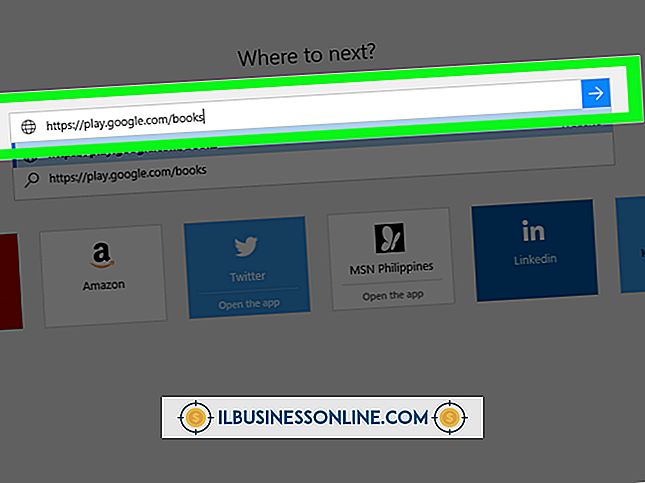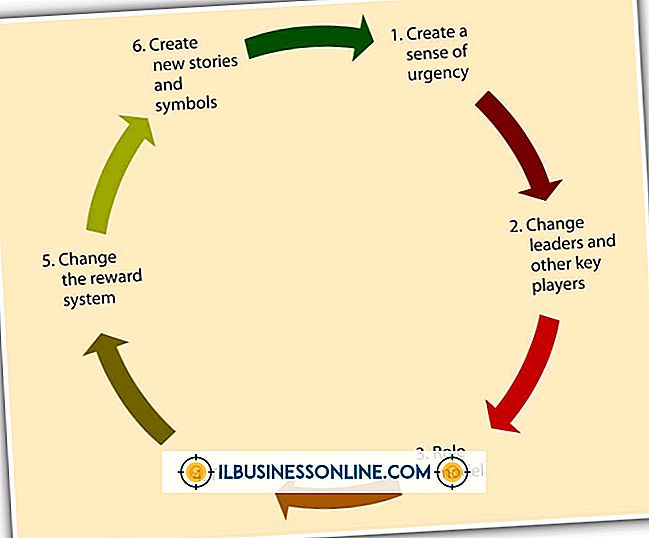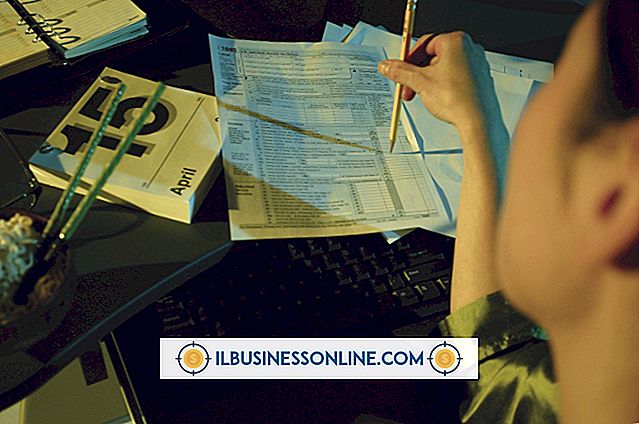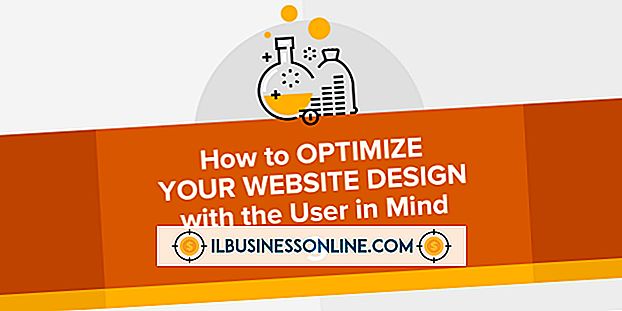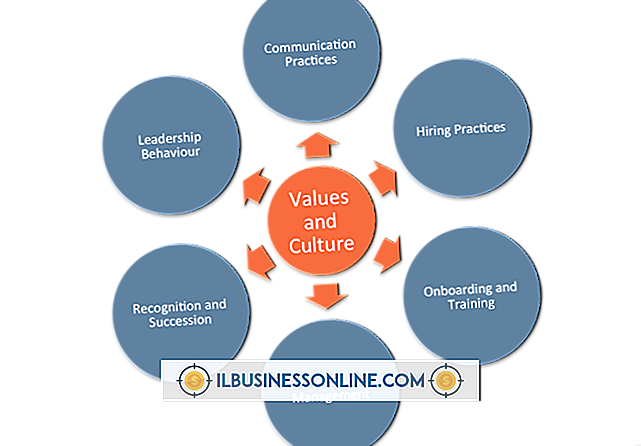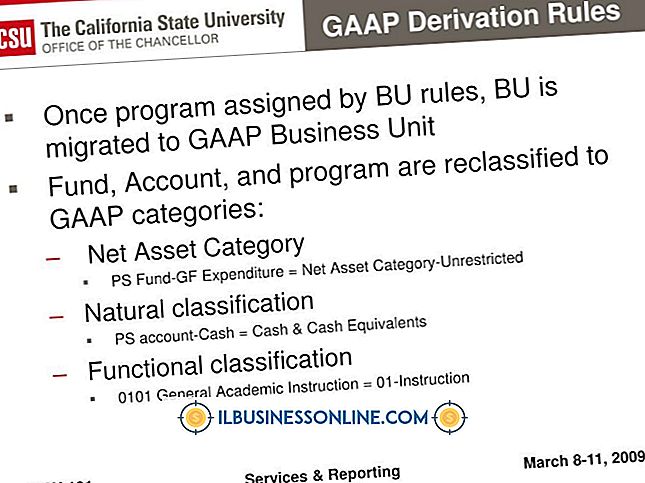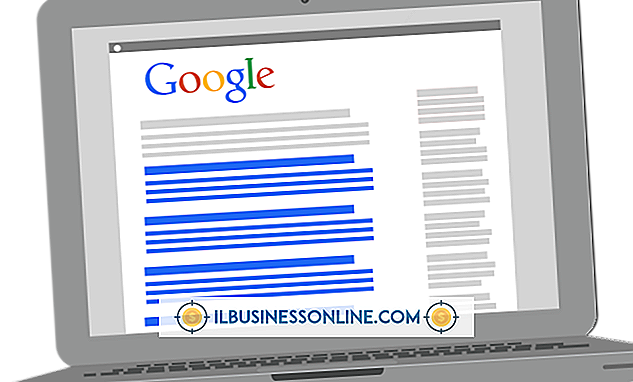Hoe te categoriseren "Verzonden" & "Ontvangen" per dag in Outlook

Gebruikers van Microsoft Outlook kunnen hun verzonden en ontvangen e-mailberichten categoriseren op basis van verschillende criteria, waaronder de dag waarop elk bericht oorspronkelijk is verzonden of ontvangen. Wanneer u ervoor kiest om een e-mailmap op datum te reorganiseren, groepeert Outlook automatisch berichten van elke dag samen en sorteert de volledige lijst, te beginnen met het meest recente bericht. Nadat u eenmaal één map per dag hebt gecategoriseerd, kunt u bovendien de Outlook-werkbalk gebruiken om de instellingen toe te passen op uw mappen Inbox en Verzonden items.
1.
Start het Microsoft Outlook-programma vanuit de lijst "Alle programma's" in het menu Start.
2.
Navigeer naar het tabblad "E-mail" in de linkerbenedenhoek van het hoofd Outlook-venster.
3.
Selecteer de map "Inbox" of "Verzonden" in de postvaklijst aan de linkerzijde van het venster.
4.
Ga naar het tabblad "Beeld" in de bovenste werkbalk.
5.
Klik op het pictogram "Date" in het gedeelte "Arrangement" van de werkbalk. Outlook categoriseert nu uw berichtenlijst op basis van de datum waarop elke e-mail werd verzonden of ontvangen.
6.
Klik op de knop "Weergave wijzigen" en kies "Huidige weergave toepassen op andere e-mailmappen" in het vervolgkeuzemenu.
7.
Vink de vakjes naast uw mappen Inbox en Verzonden items aan en druk vervolgens op "OK" om de dagweergave op beide mappen toe te passen.
Dingen nodig
- PC met Windows 7
- Microsoft Outlook 2010